Вы недавно редактировали файл, затем случайно закрыли его и где-то потеряли? Вы хотите знать, какие файлы кто-то, с кем вы делитесь своим компьютером, недавно открывал? Найти недавно открытые файлы в Windows очень просто. Таким образом, если вы хотите повторно отредактировать недавно закрытые файлы или отследить, кто обращался к ним в последний раз, вы можете сделать это легко.
В этой статье мы обсудим, как посмотреть недавно открытые файлы в Windows, когда они были изменены в последний раз и как восстановить их, если они были удалены.
Как посмотреть недавно открытые файлы в Windows
Windows предлагает два способа просмотра недавно открытых файлов; с помощью быстрого доступа или папки «Последние элементы».
В то время как Быстрый доступ показывает только несколько недавно открытых файлов (около 20), папка «Последние элементы» хранит историю файлов и папок, открытых много дней назад. Таким образом, пользователь может вернуться, чтобы проверить, какие файлы были открыты в определенный день, даже неделю или месяц назад.
Как зайти в недавно открытые файлы и папки.Недавние файлы.Недавно использованные папки
Программы для Windows, мобильные приложения, игры — ВСЁ БЕСПЛАТНО, в нашем закрытом телеграмм канале — Подписывайтесь:)
Более того, Быстрый доступ не позволяет сортировать недавно открытые файлы по определенным параметрам, что легко сделать в папке «Последние элементы». Давайте посмотрим, как вы можете получить доступ к недавно открытым файлам в Windows, используя оба метода.
Как просмотреть недавно открытые файлы в быстром доступе
Вы можете просмотреть недавно открытые элементы в Быстром доступе, открыв Проводник на панели задач и выбрав Быстрый доступ на левой боковой панели. После этого вы увидите список недавно открытых файлов на правой панели. Итак, прокрутите вниз, чтобы найти последний файл или папку, которую вы искали.
В большинстве случаев Quick Access отображает недавно открытые файлы в проводнике; однако бывают случаи, когда он ломается и перестает их показывать. Если это так, ознакомьтесь с нашей статьей об исправлении быстрого доступа, когда он не показывает последние файлы.
Если вы не можете настроить быстрый доступ для отображения недавно открытых файлов или хотите провести более глубокий анализ недавно открытых элементов, вы можете проверить недавно открытые элементы в папке «Последние элементы».
Как просмотреть недавно открытые элементы в папке «Последние элементы»
Выполните следующие действия, чтобы просмотреть недавно открытые элементы в папке «Последние элементы».
- На панели задач откройте проводник.
- Вставьте следующий путь в панель навигации File Explorer. C:UsersusernameAppDataRoamingMicrosoftWindowsRecent
- Нажмите Ввод.
Не забудьте заменить свое фактическое имя пользователя в указанном выше пути. Если вы этого не сделаете, вы не сможете получить доступ к папке «Последние элементы».
Вышеуказанные шаги переведут вас в папку «Последние элементы», где вы сможете просмотреть недавно открытые элементы. И в зависимости от того, сколько файлов и папок вы открыли в последнее время, вы даже можете проверить те, которые открывались в прошлом месяце.
Недавние документы windows 7 | как посмотреть
Когда вы просматриваете недавно открытые элементы с помощью этого метода, вы можете сортировать их по различным параметрам, таким как дата изменения, тип, размер, авторы и т. д. Если вы хотите отсортировать данные по определенному параметру, щелкните правой кнопкой мыши в той же папке. , выберите Сортировать в контекстном меню и щелкните параметр, по которому вы хотите отсортировать файлы.
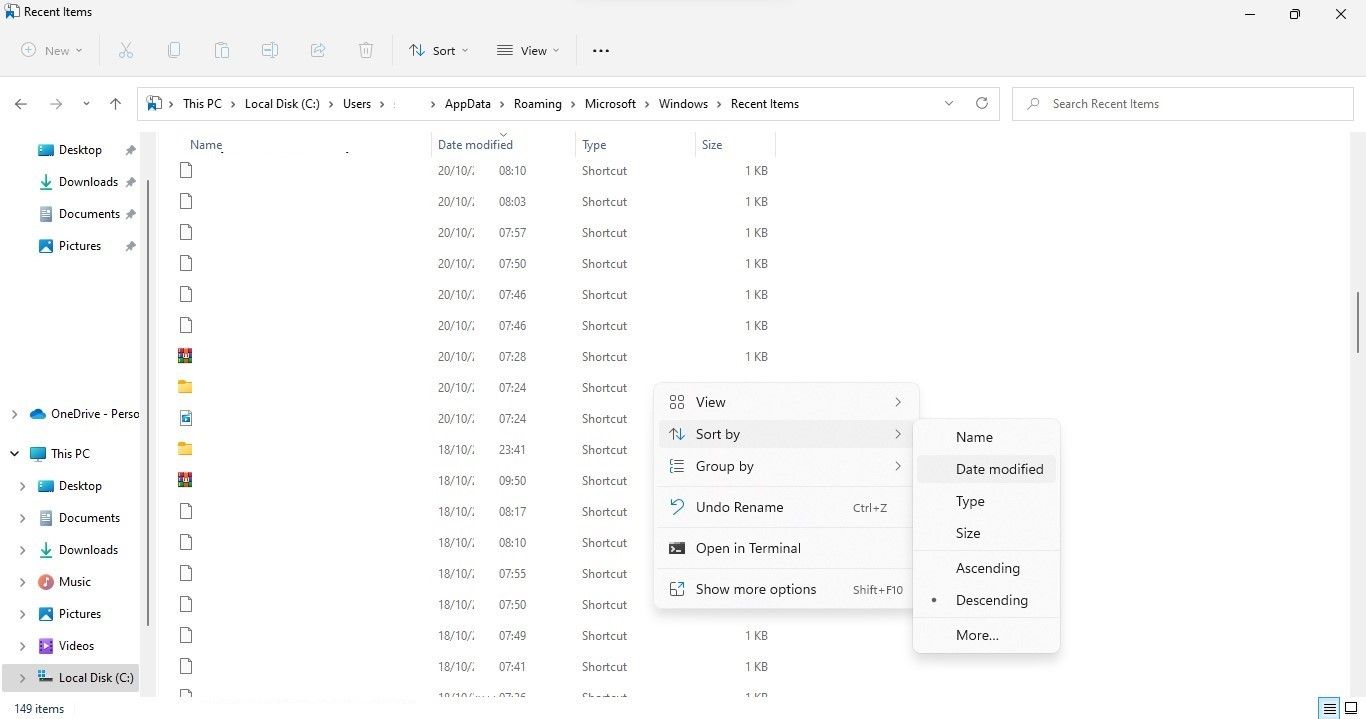
Если вы не можете найти параметр, по которому хотите отсортировать элементы, нажмите кнопку «Дополнительно…» в меню «Сортировать по», установите флажок для деталей, по которым вы хотите отсортировать данные, и нажмите «ОК».
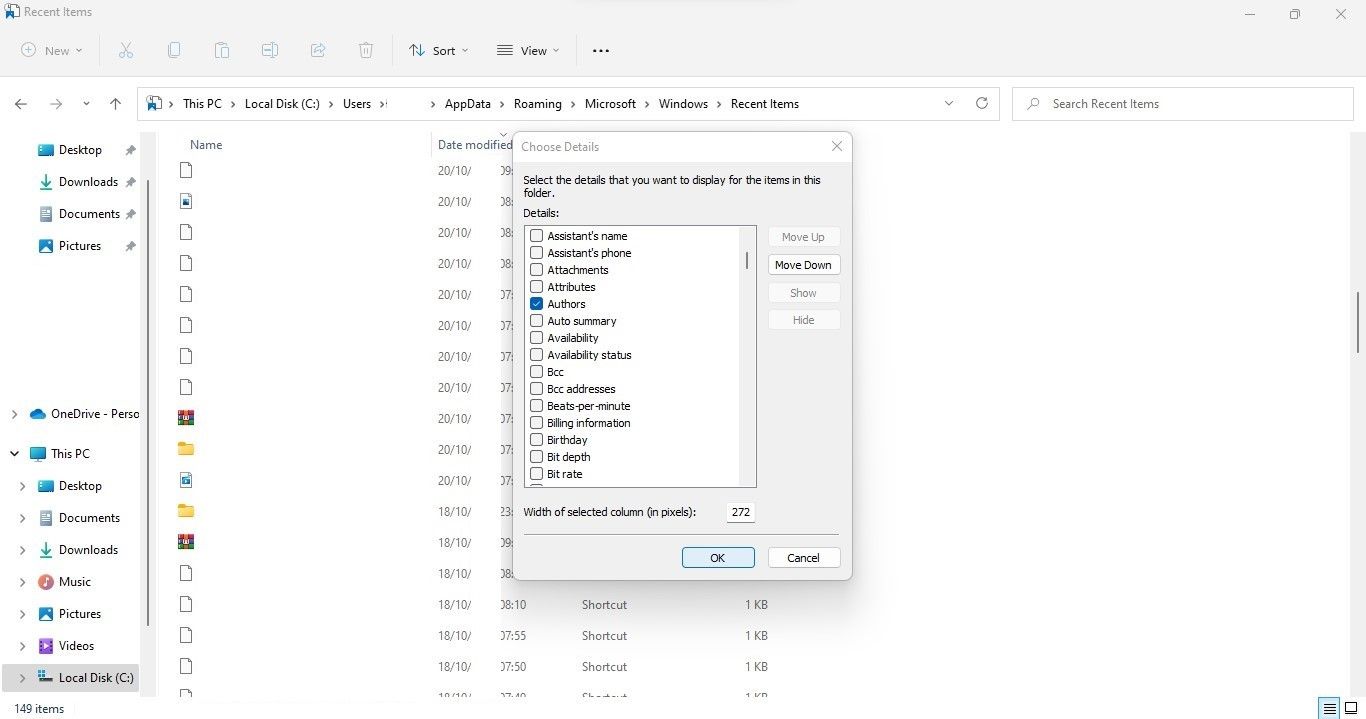
После этого параметр появится в меню Сортировать по, где его можно выбрать для сортировки недавно открытых элементов.
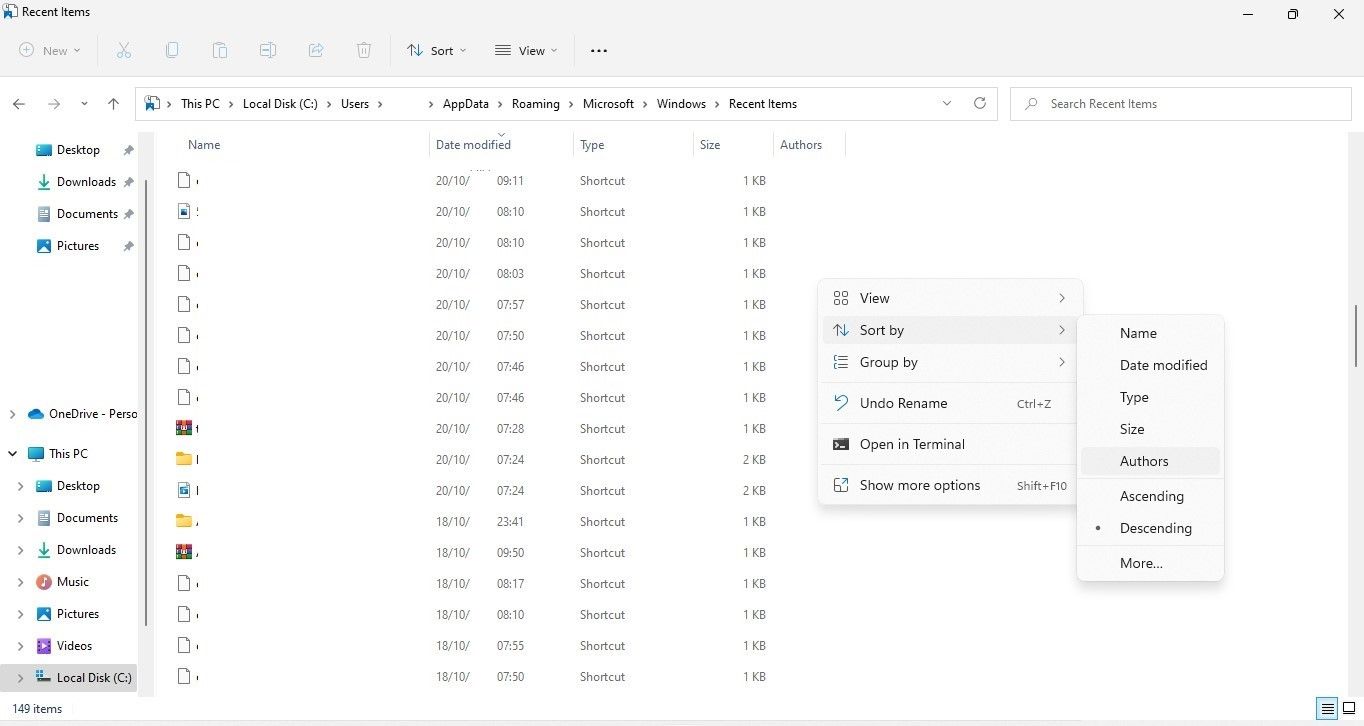
Как просмотреть недавно открытые файлы для определенных приложений в Windows
Хотя большинство приложений позволяют пользователям просматривать недавно открытые файлы в приложении, Windows в большинстве случаев также отслеживает недавно открытые файлы.
Чтобы просмотреть недавно открытые файлы для определенного приложения, перейдите в поиск Windows и введите имя приложения. На правой панели результатов поиска вы увидите недавно открытые элементы в этом приложении, доступ к которым можно получить одним щелчком мыши.
Чтобы увидеть больше недавно открытых элементов, чем то, что отображается в результатах поиска, откройте приложение и перейдите в раздел последних файлов.
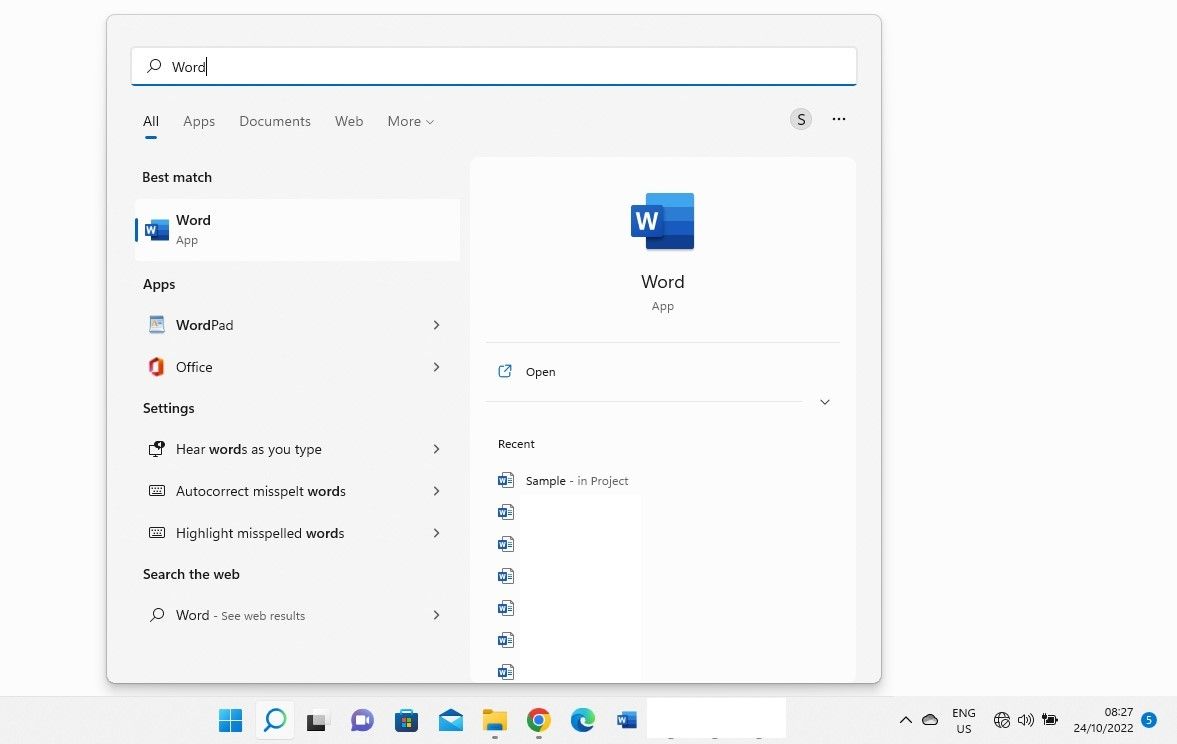
Как увидеть недавно открытые файлы, удаленные из быстрого доступа
Быстрый доступ — это точка доступа, позволяющая быстро получить доступ к недавно закрытым файлам. Поэтому, даже если вы или кто-то, с кем вы делитесь компьютером, удаляете файлы из быстрого доступа, они не удаляются из исходного местоположения. Вы по-прежнему можете получить доступ к недавно закрытым файлам в основной папке «Последние элементы», используя те же шаги, которые мы объясняли ранее.
Как просмотреть недавно открытые файлы, удаленные из папки «Последние элементы»
Когда вы очищаете историю проводника или удаляете недавно открытые файлы из папки «Последние элементы», они безвозвратно удаляются из Windows. Восстановить эти данные сложно, и ваши шансы сделать это невелики. Однако некоторые обходные пути могут позволить вам снова получить доступ к недавно открытым файлам.
Перейдите к папке «Последние элементы», щелкните папку правой кнопкой мыши и выберите «Восстановить предыдущие версии» в контекстном меню. После этого щелкните самую последнюю версию папки (если она доступна), а затем нажмите «Восстановить».
Если этот параметр недоступен в контекстном меню для папки «Последние элементы», повторите процесс для его родительской папки «Windows». Итак, щелкните правой кнопкой мыши папку Windows и выберите «Восстановить предыдущие версии» в контекстном меню.
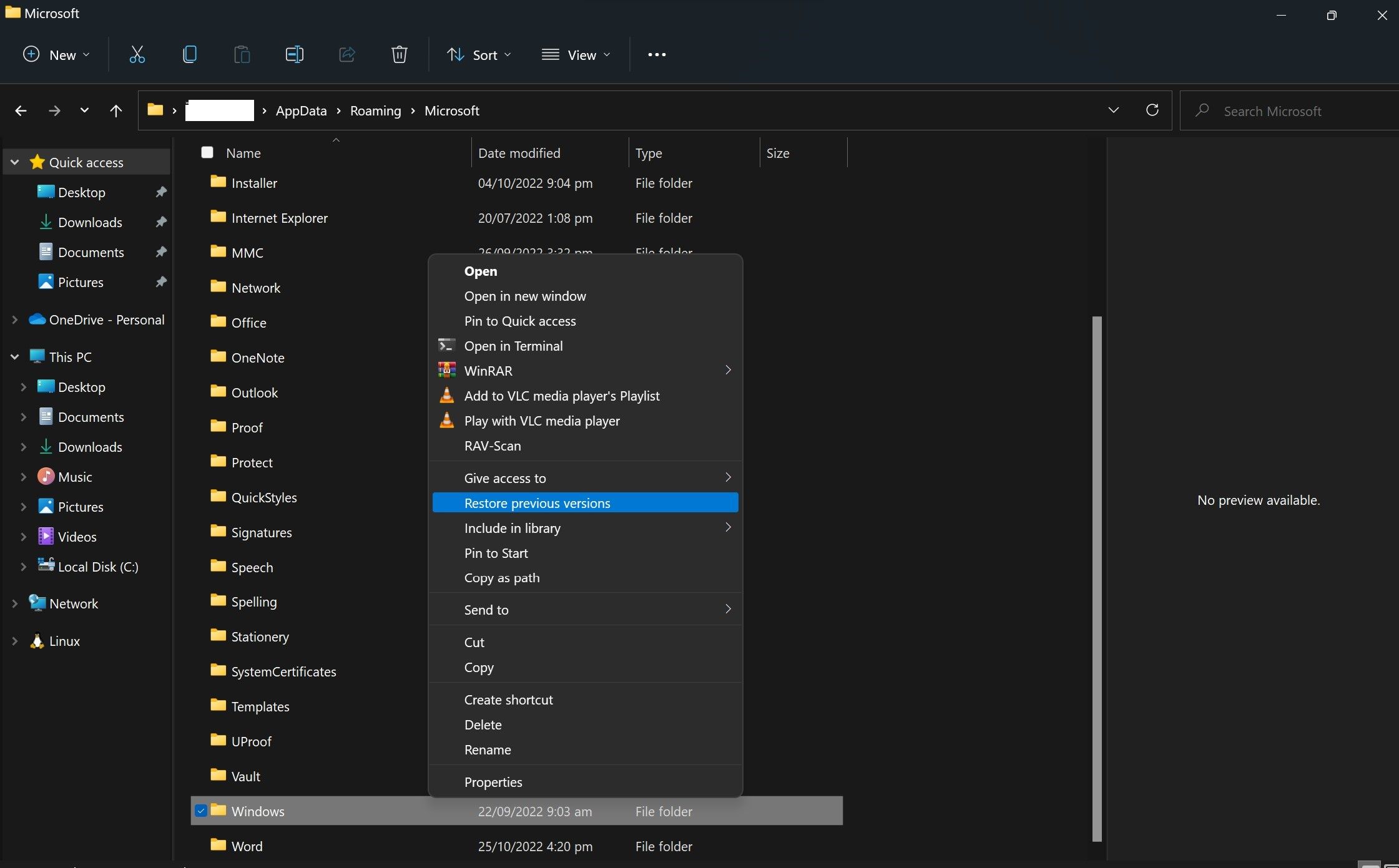
Если ни в одной из этих папок нет предыдущей версии, единственным выходом будет использование стороннего программного обеспечения для восстановления данных в папке «Недавние элементы», хотя и с низкими шансами на успех.
Доступ к недавно открытым файлам с легкостью
Недавно открытые файлы дают нам краткий обзор того, над какими файлами недавно работали вы или кто-то другой. Мы надеемся, что наше руководство упростило вам доступ к недавно открытым файлам в Быстром доступе и в папке «Последние элементы».
Если кто-то удалит файлы из папки «Последние элементы» после их использования, вы можете попробовать восстановить их с помощью нашего решения. Если вам это удалось, все готово; в противном случае вам придется прибегнуть к стороннему программному обеспечению для восстановления.
Источник: okdk.ru
Как увидеть недавно открытые файлы в Windows 11/10
Когда мы открываем документ, например файл Word, Excel или TXT, файл изображения (PNG, JPG и т. д.), аудио-видео и т. д., Windows автоматически отслеживает такие открытые файлы. Это помогает легко получить доступ или повторно открыть определенный файл позже. Итак, если вы хотите увидеть недавно открытые файлы на вашем компьютере с Windows 11, есть несколько способов сделать это. Используя эти параметры, вы можете просматривать недавно открытые файлы для всех приложений или для конкретного приложения по отдельности.
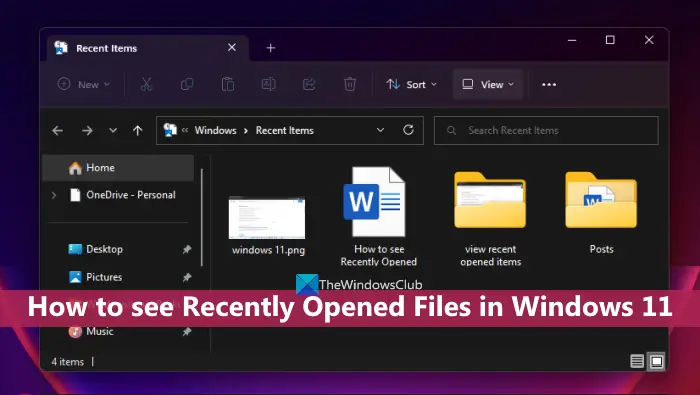
Как увидеть недавно открытые файлы в Windows 11/10
К посмотреть список недавно открытых файлов в Windows 11/10вы можете использовать любой из следующих вариантов:
- Главная страница Проводника
- Панель задач
- Папка последних элементов
- Стартовое меню
- Поисковая строка
- Инструмент RecentFilesView.
Давайте проверим все эти варианты.
Программы для Windows, мобильные приложения, игры — ВСЁ БЕСПЛАТНО, в нашем закрытом телеграмм канале — Подписывайтесь:)
1]Просмотр недавно открытых файлов с помощью проводника. Главная

Домашняя страница (ранее известная как Быстрый доступ) — это домашняя страница проводника Windows 11 по умолчанию, на которой вы можете увидеть Быстрый доступ элементы (такие как рабочий стол, изображения, загрузки, документы и т. д.), Избранноеа также Совсем недавно открытые предметы.
Вы можете сначала открыть проводник (Win+E) и нажать на Дом опция, доступная на панели навигации. После этого развернуть Недавний раздел для просмотра различных файлов (ZIP, DOCX, MP4, TXT и т. д.), открытых вами в разных приложениях. Кроме того, вы можете изменить режим просмотра на Подробности чтобы увидеть тип файла, размер, дату изменения и т. д. или какой-либо другой режим просмотра с помощью панели команд или меню ленты.
Вы также можете щелкнуть раздел «Недавние», чтобы выбрать все элементы в списке и просмотреть общее количество последних элементов в списке. Статус бар.
2]Просмотр недавно открытых элементов с помощью панели задач Windows 11
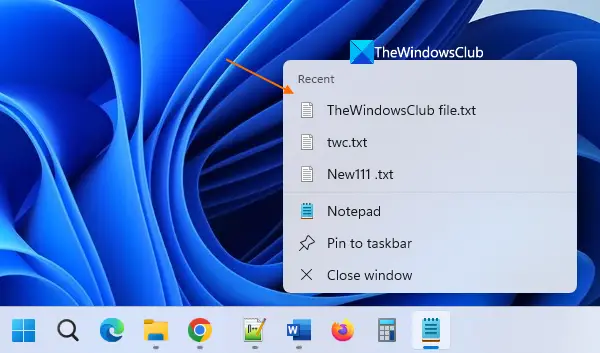
Эта опция полезна для просмотра списка недавно открытых файлов для конкретного приложения отдельно. Что вам нужно сделать, это щелкнуть правой кнопкой мыши значок на панели задач открытого приложения, например, Блокнот или MS Word, и Недавний раздел будет виден в контекстном меню этого приложения. Для каждого недавнего элемента в этом разделе параметр «Закрепить в этом списке» также отображается при наведении курсора мыши, что помогает сохранить этот элемент в этом списке, чтобы он не был заменен другими элементами, если вы открываете все больше и больше элементов.
Этот вариант работает и для закрепленных элементов панели задач. Вам не нужно открывать какой-либо закрепленный элемент. Просто щелкните правой кнопкой мыши закрепленное приложение, и последние файлы будут видны.
3]Откройте папку «Последние элементы» в Windows 11.
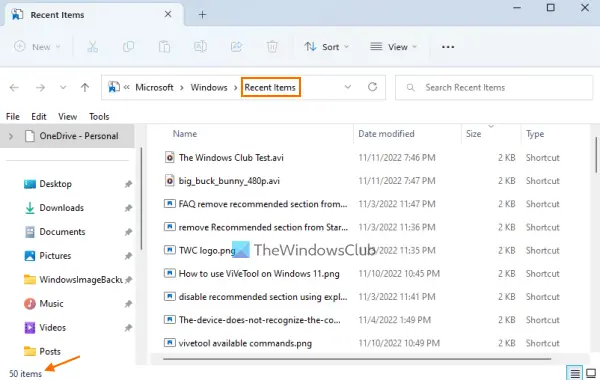
Эта опция показывает список всех недавно открытых папок, а также элементы для всех приложений. Вот шаги:
- Открой Команда Run поле (Win+R) или Проводник
- Введите shell:recent в текстовом поле или адресной строке (если вы используете проводник).
- нажмите Войти ключ
- Откроется папка «Последние элементы». Он также покажет общее количество последних элементов в строке состояния.
Кроме того, вы также можете открыть папку «Последние элементы», используя следующий путь:
Просто вставьте путь в адресную строку проводника или в поле «Выполнить команду» и используйте Войти ключ. В папке «Недавние элементы» вы также можете использовать Вид меню и Сортировать меню для переключения Подробности режим просмотра и сортировать последние элементы по Дата измененатип и т.д.
Связанный: Как удалить последние файлы и папки в Windows 11/10
4]Используйте меню «Пуск», чтобы просмотреть недавно открытые элементы в Windows 11.
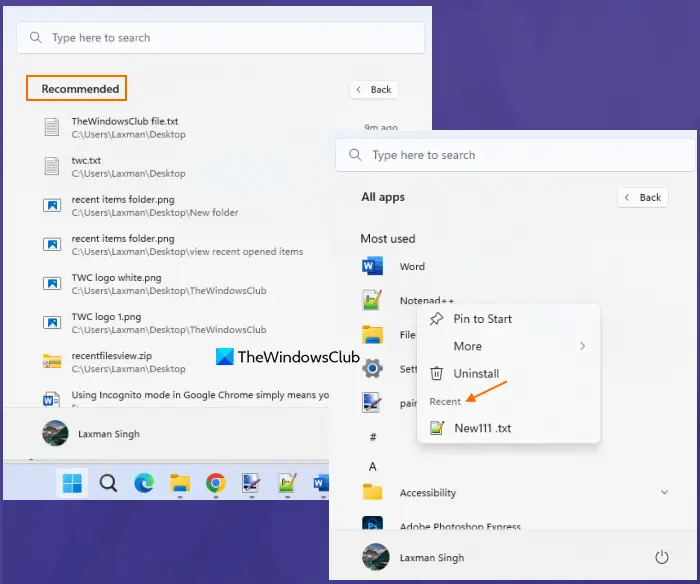
Существует два способа использования меню «Пуск» для просмотра недавно открытых элементов в Windows 11. Это:
- Вы можете открыть меню «Пуск», а затем нажать кнопку «Дополнительно», доступную для раздела «Рекомендуемые», чтобы просмотреть последние элементы, открытые вами в разных приложениях. Вы увидите путь к элементу и время, прошедшее с момента доступа к этому файлу. Этот параметр не будет работать, если вы скрыли рекомендуемый список или раздел «Рекомендуемые» отключен в меню «Пуск».
- Просмотр недавно открытых элементов для отдельного приложения. Для этого сначала откройте раздел «Все приложения» в меню «Пуск», а затем щелкните правой кнопкой мыши поддерживаемое приложение. Вы увидите раздел «Недавние», содержащий список последних элементов, открытых вами в этом приложении.
5]Просмотр недавно открытых элементов для отдельного приложения с помощью поля поиска.
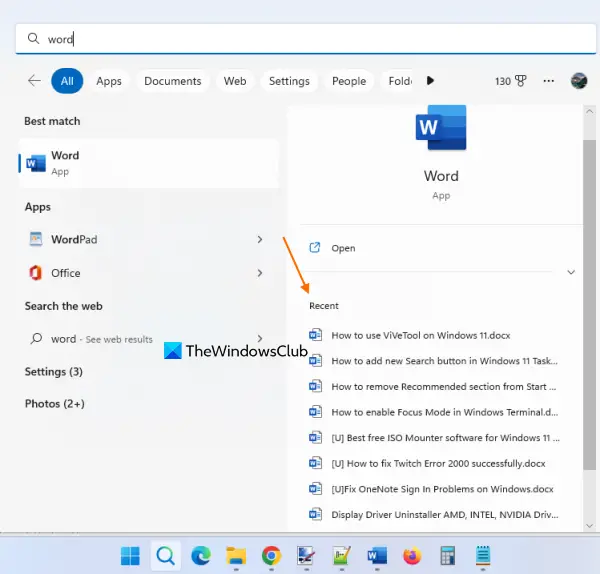
Окно поиска Windows 11 также можно использовать для просмотра последних элементов, открытых в отдельном приложении. Однако эта опция работает только для ограниченных приложений. Что вам нужно сделать, это найти приложение, скажем, MS Word, и тогда вы увидите Недавний раздел в правой части панели поиска для этого приложения.
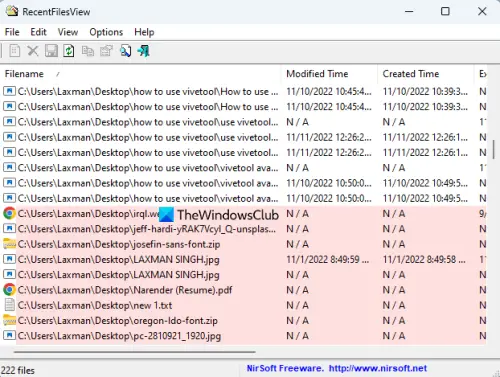
Вы также можете использовать портативный и бесплатный инструмент под названием RecentFilesView для этой цели. Вы можете получить этот инструмент от nirsoft.net. Есть несколько важных функций этого инструмента, которые делают его хорошим выбором для просмотра недавно открытых файлов для всех поддерживаемых приложений. Это:
- Он позволяет просматривать элементы, присутствующие в папке «Последние», а также файлы, хранящиеся в реестре.
- Отсутствующие файлы также можно просмотреть на его интерфейсе другим цветом.
- Для каждого недавно открытого файла вы можете увидеть созданное время, измененное время, имя файла и путьхранящиеся в папке «Реестр» или «Недавние» и т. д.
- Вы можете выбрать элементы и экспортировать всю информацию о выбранных элементах в виде ТЕКСТ, XML, CSVили же HTML файл.
Надеюсь, это полезно.
Как найти недавно открытые документы в Windows 11?
Если вы хотите увидеть список недавно открытых документов или программ в Windows 11, нажмите на поле поиска на панели задач. Когда панель поиска открыта, вы увидите раздел «Недавние» в левой части. Это показывает 10 недавно открытых программ в хронологическом порядке. С другой стороны, если вы хотите увидеть наиболее часто используемые приложения, откройте меню «Пуск» и щелкните значок Все приложения вариант в правом верхнем углу. Он покажет раздел «Наиболее часто используемые приложения».
Доступна ли история файлов в Windows 11?
Да, функция «История файлов» доступна как в Windows 11, так и в Windows 10. Вы можете либо создать ярлык для истории файлов, либо открыть ее с помощью поля поиска. Но вы не сможете включить историю файлов, если для нее не будет найден пригодный для использования диск. Итак, вы должны сначала подключить диск (рекомендуется внешний диск), а затем вы можете использовать историю файлов для резервного копирования и восстановления файлов в Windows 11/10.
Читать дальше: недавние элементы не отображаются под значками панели задач в Windows.
Программы для Windows, мобильные приложения, игры — ВСЁ БЕСПЛАТНО, в нашем закрытом телеграмм канале — Подписывайтесь:)
Источник: zanz.ru
Как посмотреть «Недавние документы» в Windows 10
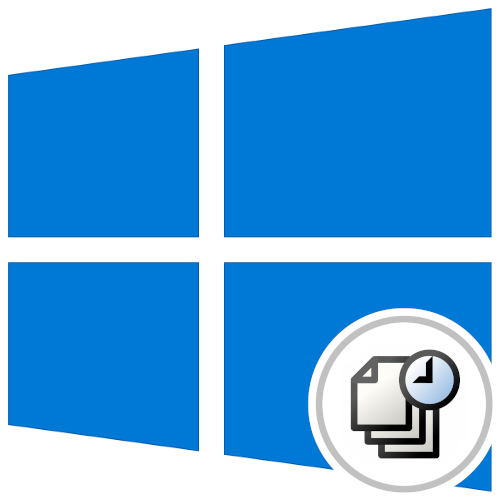
Важно! Все действия, представленные в статье, выполняются на примере Windows 10 версии 21H2 (19044.1466). Это следует учитывать, так как в других сборках расположение некоторых элементов интерфейса и их наименование может отличаться. Но несмотря на это основной смысл статьи остается актуальным.
Способ 1: Файловый менеджер
Список недавно открывавшихся документов находится в специальной директории файлового менеджера (Проводник), доступ к которой невозможно получить без активной функции отображения скрытых элементов и папок. По этой причине предварительно выполните соответствующие настройки в операционной системе, чтобы дальнейшая инструкция была осуществима, по необходимости ознакомившись со статьей на нашем сайте, в которой представлено подробное руководство на эту тему.
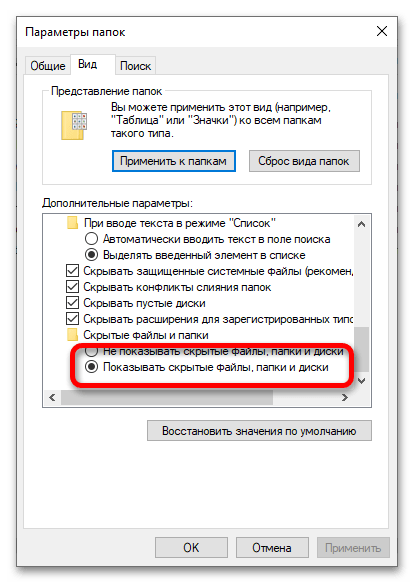
Выполнив все подготовительные мероприятия, воспользуйтесь «Проводником», чтобы попасть в каталог с недавно открывавшимися документами:
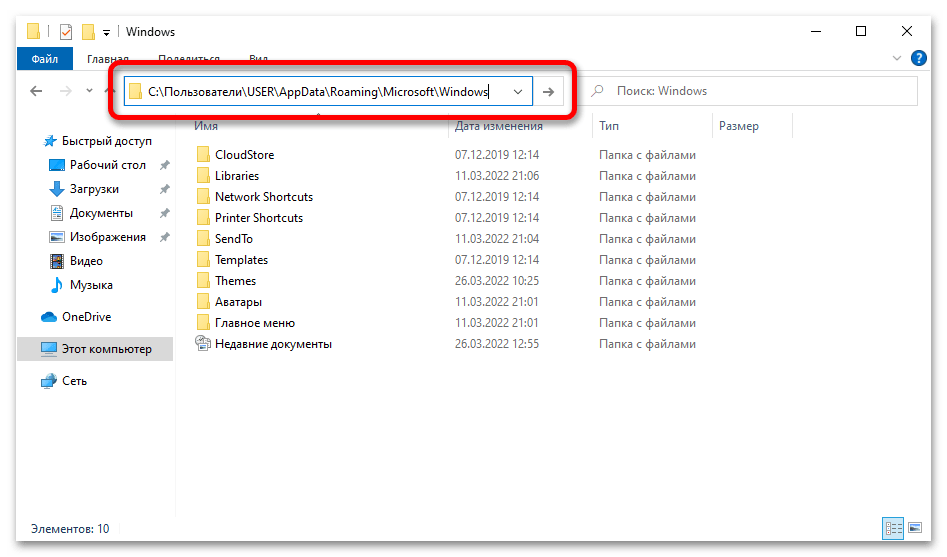
Обратите внимание, что в каталоге «Пользователи» необходимо открыть папку с названием, которое копирует имя профиля, заданное при установке операционной системы на компьютер.
Откройте директорию «Недавние документы», чтобы просмотреть список интересующих файлов. Либо произведите дополнительные действия для создания кнопки быстрого доступа (подробнее об этом будет рассказано в Способе 3 статьи).
Важно! Переход в нужную папку можно осуществить быстрее, воспользовавшись адресной строкой файлового менеджера. Для этого достаточно слегка модернизировать ранее предоставленную ссылку и вставить в соответствующее поле «Проводника»:
C:UsersИМЯ_ПОЛЬЗОВАТЕЛЯAppDataRoamingMicrosoftWindows
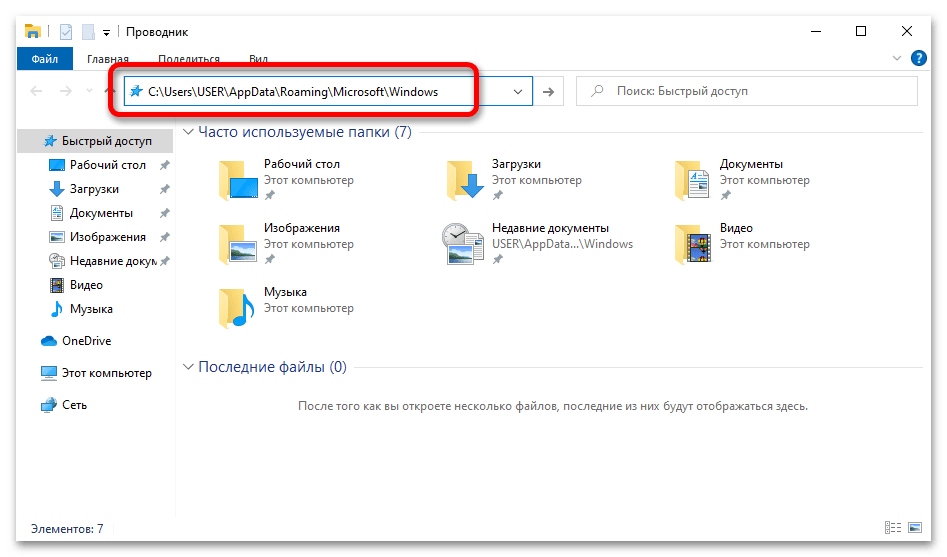
Способ 2: Окно «Выполнить»
Чтобы сразу открыть нужную папку в файловом менеджере, можно воспользоваться интерпретатором командной строки, который в Windows 10 вызывается посредством сочетания горячих клавиш Win + R. В появившемся окне достаточно будет ввести указанное ниже значение и нажать по кнопке «ОК»:
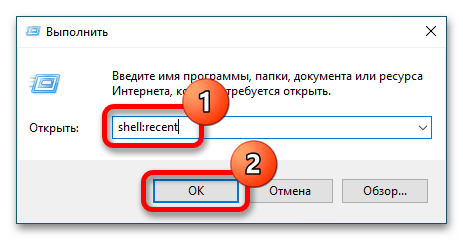
shell:recent
Обратите внимание! После первого ввода обозначенной команды она будет сохранена утилитой «Выполнить». Так что при последующих вызовах интерпретатора можно воспользоваться выпадающей строкой для быстрого выполнения нужного запроса.
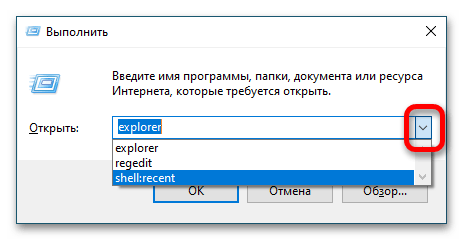
Способ 3: Создание кнопок быстрого доступа
Чтобы осуществлять переход в директорию с недавно использующимися файлами быстро, в операционной системе можно создать специальные объекты доступа, разместив их в различных местах.
Вариант 1: Добавление на панель «Проводника»
Объект «Недавние документы» является стандартной директорией, поэтому может быть добавлен на панель быстрого доступа, которая располагается в левой части интерфейса «Проводника». Для этого предварительно перейдите в папку с недавно открывавшимися файлами, раскройте вкладку «Главная» и кликните по пункту «Закрепить на панели быстрого доступа».
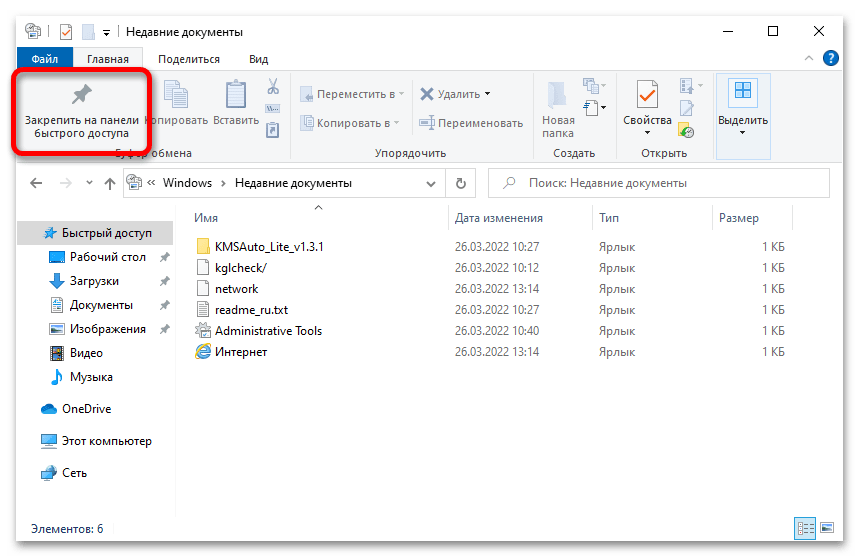
Теперь перейти в каталог «Недавние документы» можно будет сразу же после запуска файлового менеджера. Для этого достаточно кликнуть по одноименному элементу на боковой панели приложения, месторасположение которого продемонстрировано на изображении ниже.
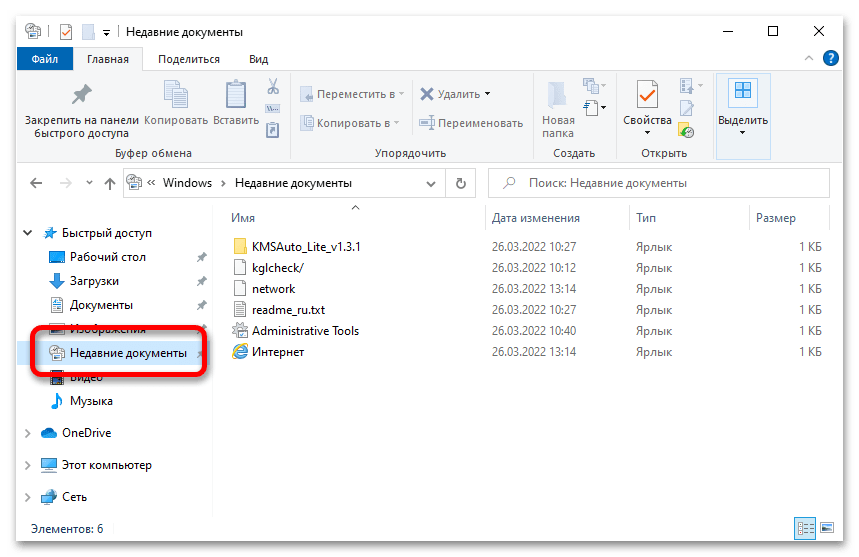
Вариант 2: Создание ярлыка на рабочем столе
Чтобы иметь доступ к недавним документам непосредственно с рабочего стола операционной системы, можно создать ярлык, который будет ссылаться на нужную папку. Для этого выполните следующие действия:
- Перейдите в директорию «Недавние документы», воспользовавшись одним из ранее описанных способов. После этого установите курсор в адресную строку, выделите весь путь к папке и скопируйте в буфер обмена через контекстное меню или посредством горячих клавиш Ctrl + C.
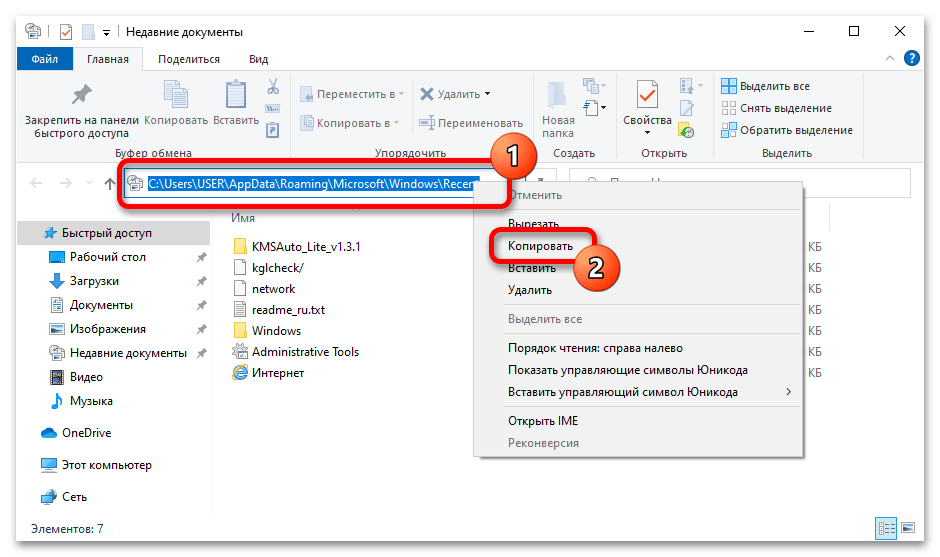
- Сверните все активные окна, чтобы появился доступ к рабочему столу. Кликните на свободном месте правой кнопкой мыши, наведите курсор на пункт «Создать» и выберите «Ярлык».
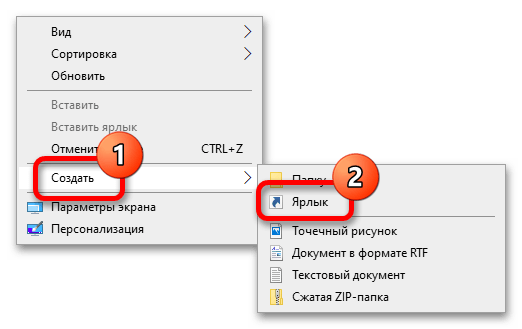
- В появившемся окне вставьте в поле «Укажите расположение объекта» ранее скопированный путь к директории, после чего щелкните «Далее».
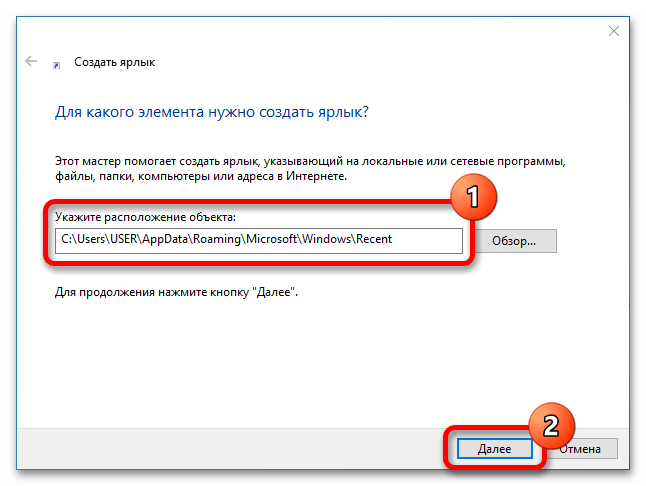
- Введите любое название в соответствующую графу, а затем закончите создание ярлыка нажатием по кнопке «Готово».
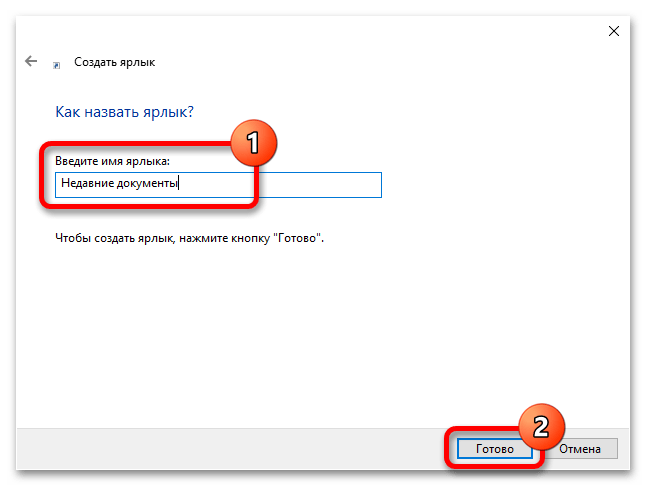
Важно! Это не единственный способ создания ярлыка нужного объекта. Если при выполнении вышеизложенной инструкции возникли трудности, рекомендуем ознакомиться с альтернативными способами в отдельной статье.
Подробнее: Как создавать ярлыки на рабочем столе Windows
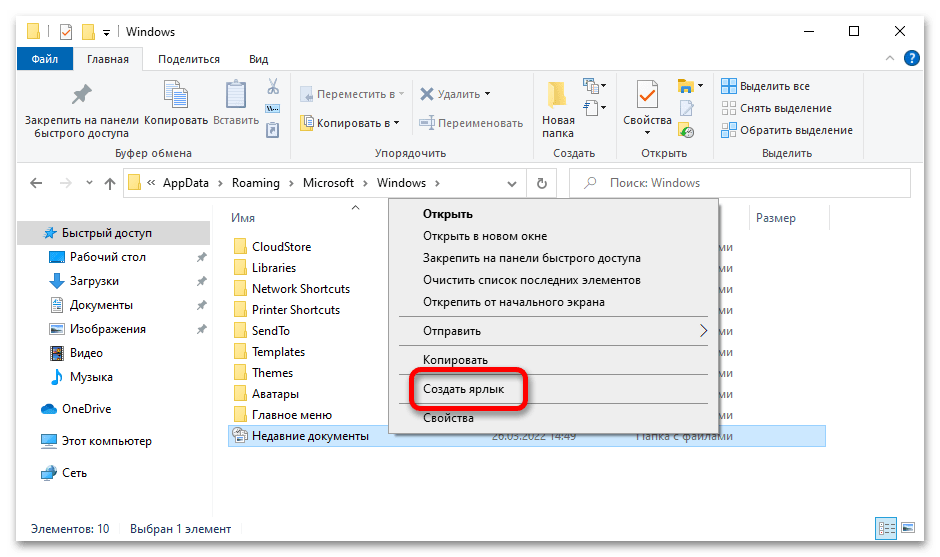
Вариант 3: Добавление ярлыка на панель задач
Чтобы разместить иконку для открытия «Недавних документов» на панели задач, потребуется предварительно создать ярлык со ссылкой на эту директорию немного иным методом.
- Щелкните правой кнопкой мыши по рабочему столу, после чего в появившемся контекстном меню выберите опцию «Создать» → «Ярлык».
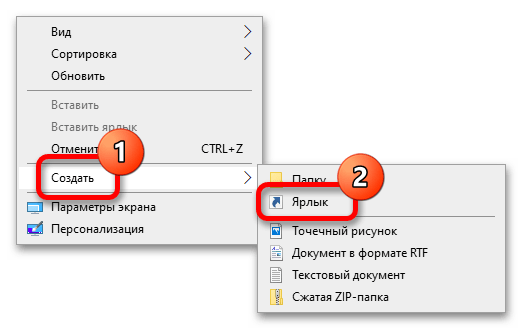
- В качестве объекта для запуска введите команду, указанную ниже, а затем щелкните по кнопке «Далее»: explorer.exe shell:recent
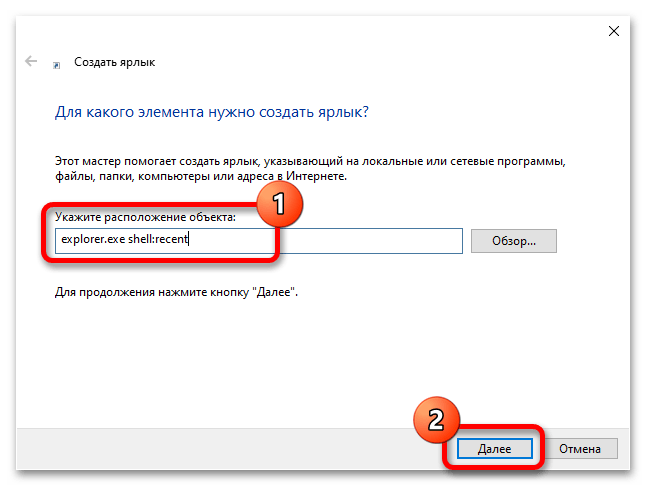
- Укажите произвольное название создаваемого ярлыка. В качестве примера будет использоваться «Недавние документы». Завершите процедуру нажатием по кнопке «Готово».
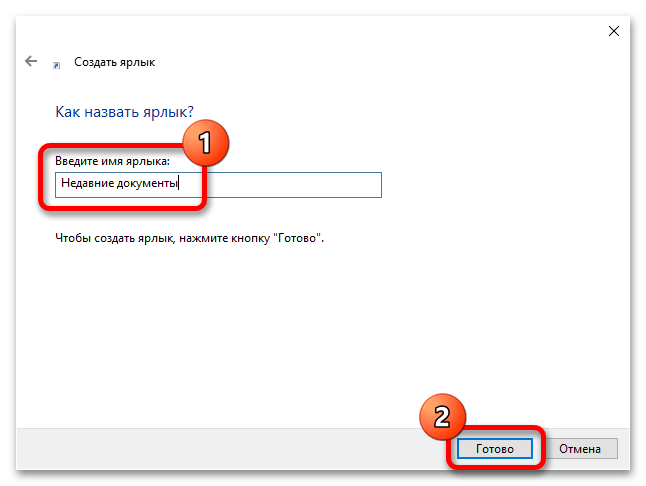
На рабочем столе появится созданный ярлык, но он будет иметь значок файлового менеджера, потому что для запуска нужной директории используется «Проводник». Чтобы на панели задач не присутствовало несколько одинаковых иконок, следует сделать следующее:
-
Щелкните по ярлыку правой кнопкой мыши и в контекстном меню выберите пункт «Свойства».

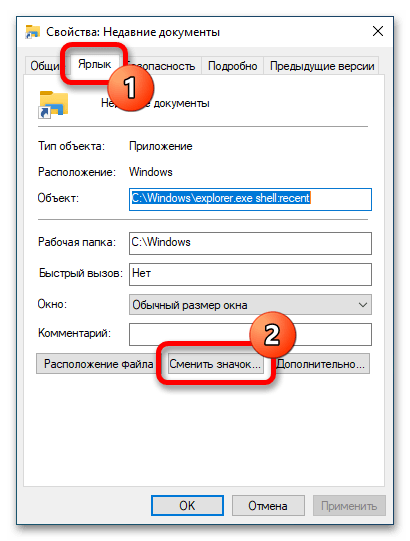
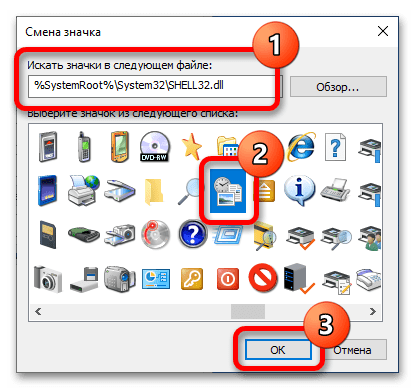
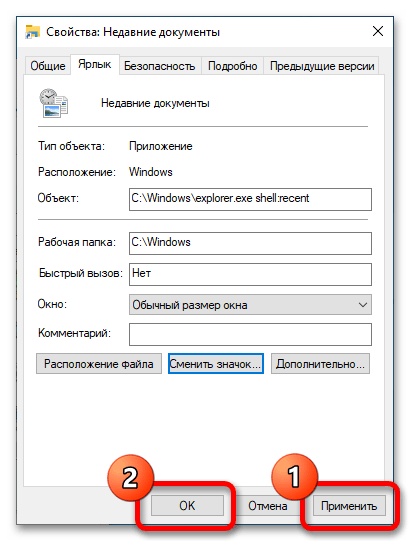
Далее остается только навести курсор на измененный ярлык, зажать левую кнопку мыши и перенести его на панель задач. После этого иконку с рабочего стола можно удалить.

Вариант 4: Размещение ссылки в меню «Пуск»
Кнопку для запуска папки «Недавние документы» при необходимости можно поместить на начальный экран, который располагается в меню «Пуск». Для этого перейдите непосредственно в директорию с недавними файлами, а затем вернитесь в предыдущий каталог, воспользовавшись специальной кнопкой слева от адресной строки.
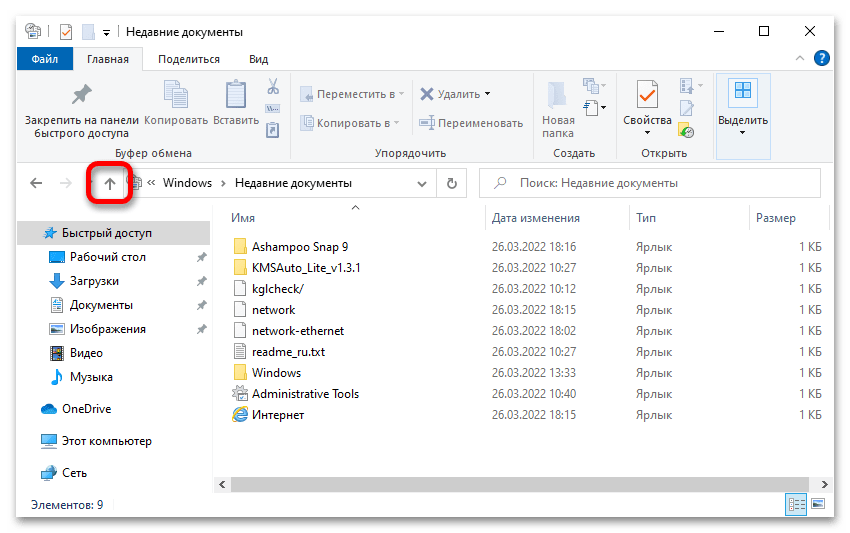
Кликните по иконке «Недавние документы» правой кнопкой мыши и в контекстном меню выберите опцию «Закрепить на начальном экране».

Впоследствии соответствующий значок появится в меню «Пуск», а его размер при необходимости может быть изменен.
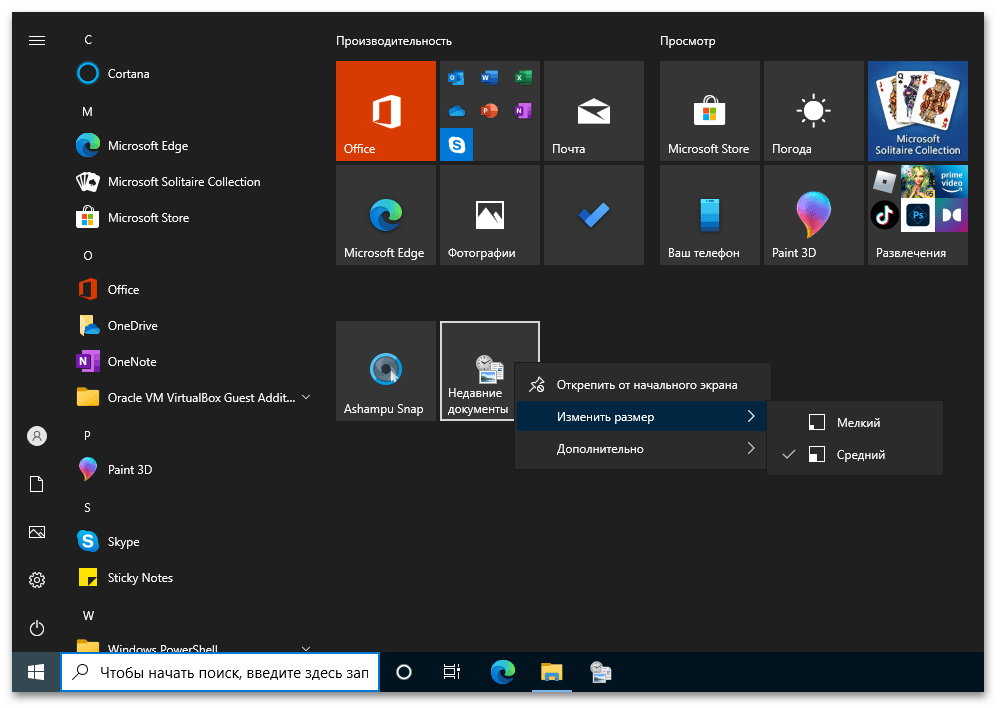
Способ 4: Временная шкала
Альтернативный метод просмотра ранее открывавшихся файлов предполагает использование уникальной функции Windows 10 — временной шкалы. Для этого в любом месте операционной системы достаточно нажать сочетание клавиш Win + Tab, после чего откроется специальное меню. В нем сначала будут расположены все активные рабочие столы и запущенные приложения, а ниже — ранее просматриваемые документы и медиафайлы.
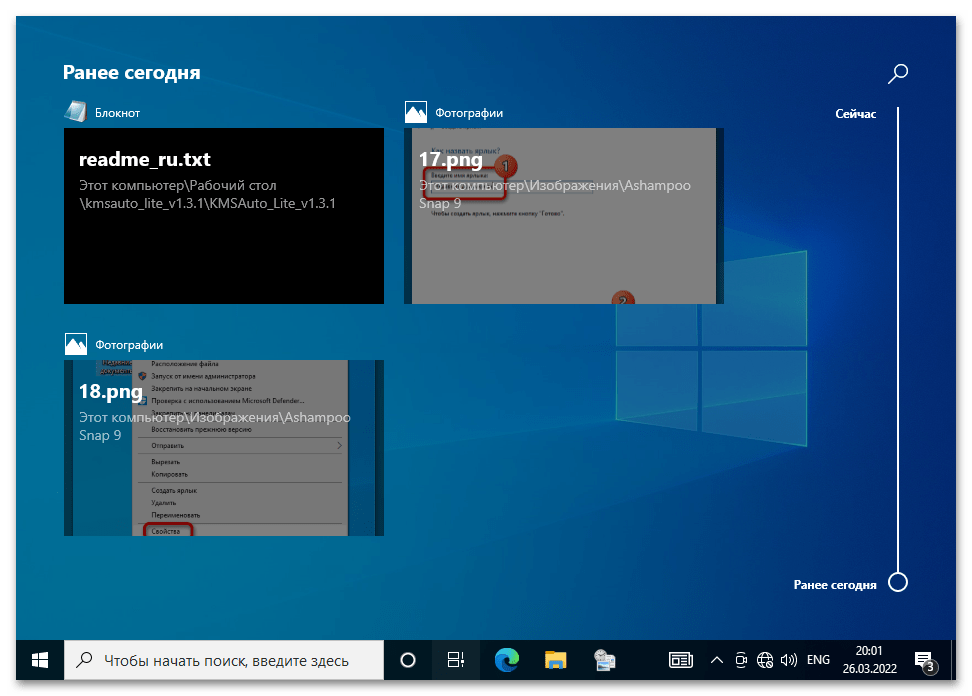
Примечание! Существенным недостатком данного метода является отсутствие в списке папок — на экран выводятся только файлы. Также важно понимать, что информация хранится в истории ограниченное время. При наличии авторизованного аккаунта Microsoft этот срок составляет 30 дней, если используется автономный профиль — меньше.
Источник: lumpics.ru